Kui rääkida disaini-prototüüpiderealistlikust katsetamisest, siis virtuaalne keskkond ei pruugi sageli olla piisav. Tõeline tagasiside tõelistelt seadmetelt võib olla sinu projekti edu jaoks otsustava tähtsusega. Selles õpetuses näitan ma, kuidas sa saad AdobeXD ja sellele vastava rakenduse abil oma nutitelefonis või tahvelarvutis otse live-eelvaate oma prototüüpidest. Nii saad oma disaine otse testida seadmetel, mille jaoks oled need kavandanud.
Olulisemad teadmised
- Sa saad prototüüpe otse USB või pilve kaudu oma seadmes kuvada.
- Adobe XD rakendus on tasuta saadaval App Store'is ja Google Play poes.
- Nii saad tagasisidet koguda ja kohandusi reaalajas testida.
Samm-sammuline juhend
1. Prototüübi avamine
Kuna soovid prototüüpi näha Adobe XDrakenduses, pead esmalt ülemises menüüs kasutama mängusümbolit. See sümbol võimaldab sul otse vaadata ja klõpsata oma prototüüpi lahenduses, mille jaoks oled selle loonud. Parim on kasutada ajatemplit 5 sekundit, et sügavamale sukelduda.
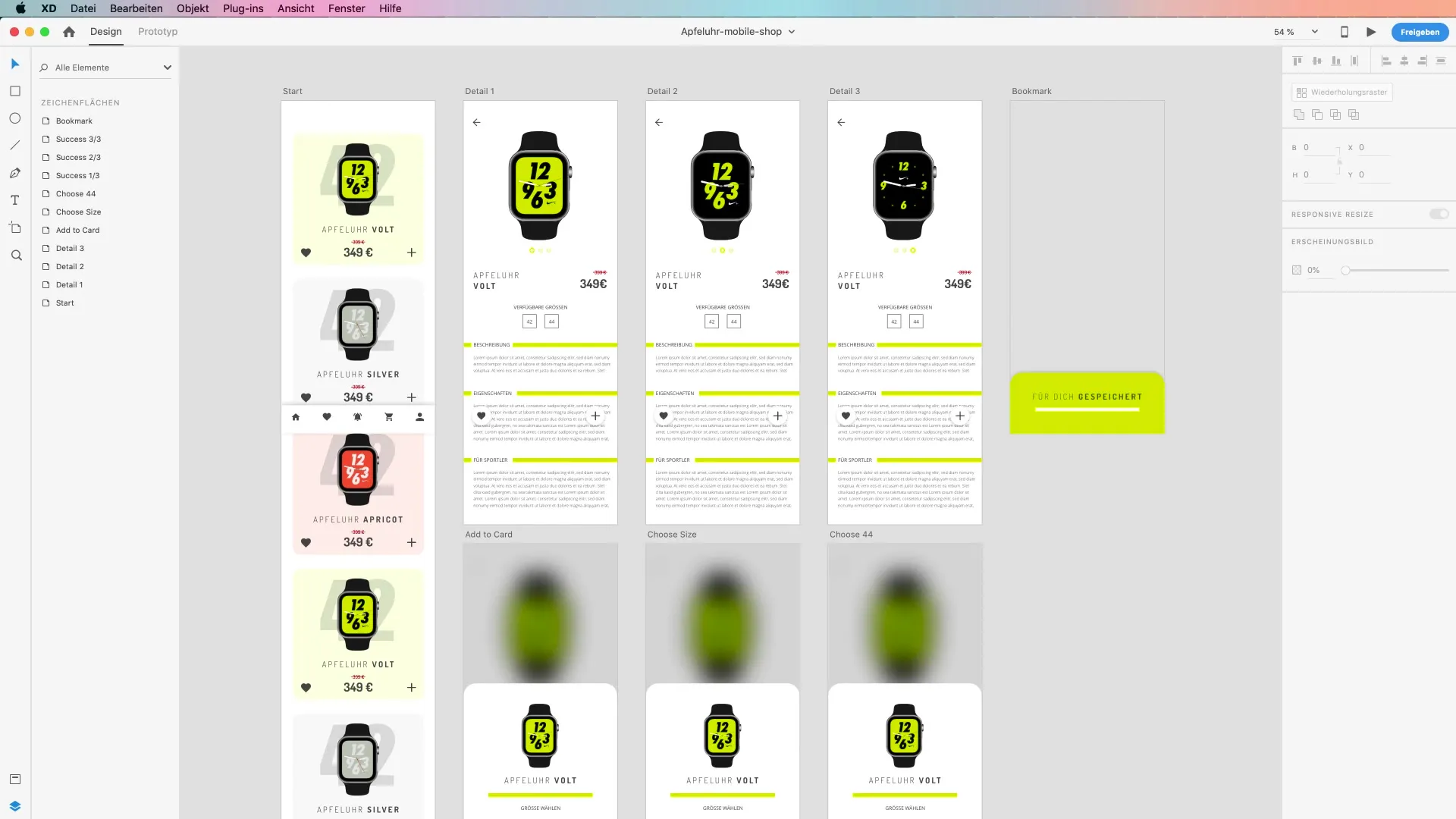
2. Adobe XD rakenduse installimine
Otsevaate jaoks oma nutitelefonis või tahvelarvutis vajad sa Adobe XD rakendust. See on saadaval nii Google Play poes kui ka Apple'i App Store'is. Laadi see tasuta alla ja ära lase end segadusest petta, et mõnikord räägitakse iTunes'st – see on App Store! Veendu, et installatsioon on lõpule viidud.
3. Ühendus USB kaudu
Pärast rakenduse installimist ühenda oma nutitelefon või tahvelarvuti USB kaabli kaudu arvutiga. Kui ühendus on loodud, saad Adobe XD-s muudatusi teha ja need kuvatakse kohe sinu seadmes. See on eriti huvitav, kui soovid reaalajas teststsenaariume või demonstreerimisi läbi viia. Siin saad kohe edasi töötada ja kasutada live-eelvaadet alates 66. sekundist.
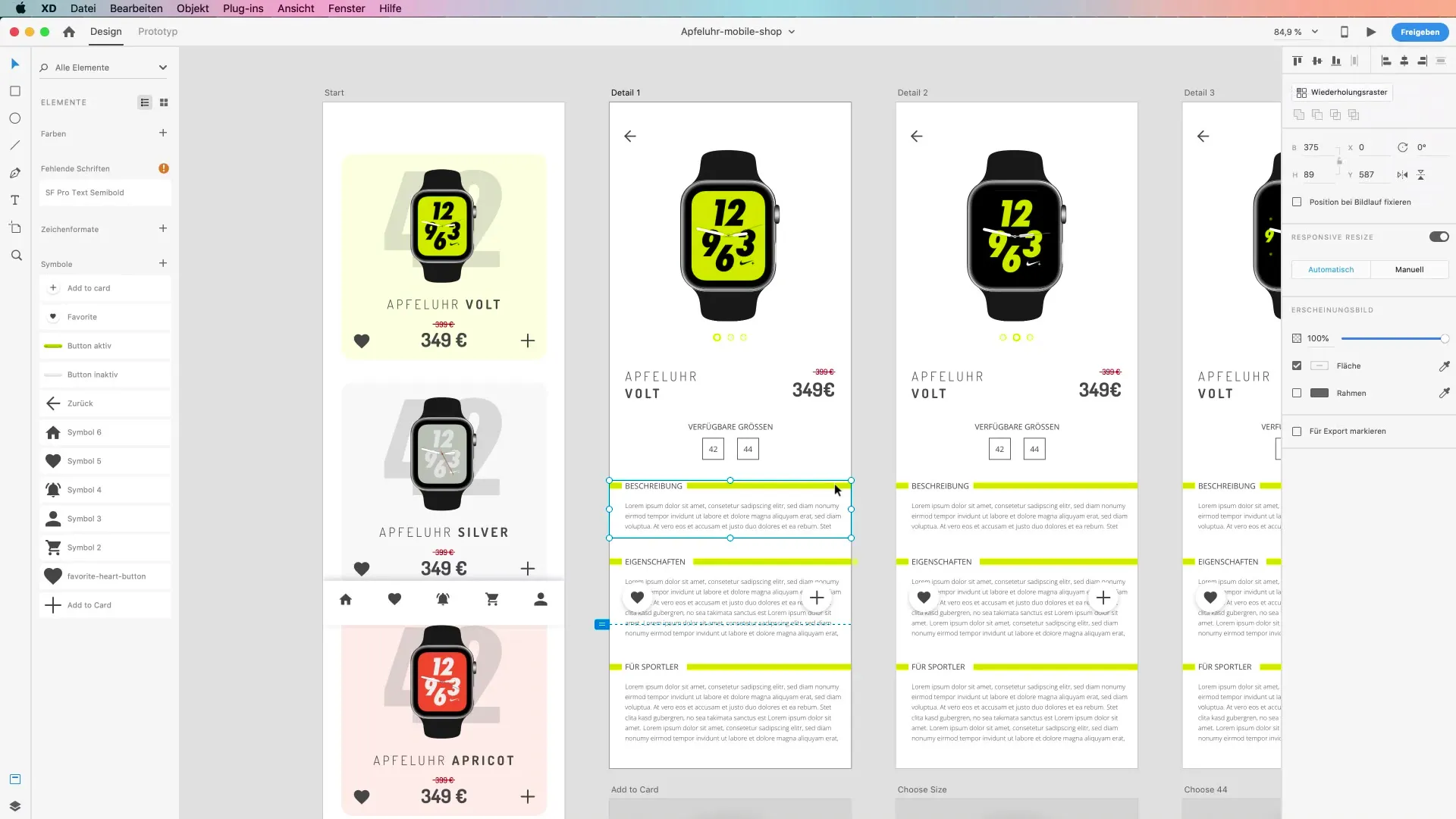
4. Pilve kasutamine
Paindlik alternatiiv USB-ühendusele on sinu prototüübi salvestamine Adobe pilve. Selleks mine "Salvesta nimega" menüüsse. Adobe XD salvestab vaikimisi pilve, nii et saad sellele hiljem igalt seadme kaudu ligipääsu. Üleslaadimine võib võtta paar sekundit, kuid saad jälgida edenemist ülemises ribas ja vaadata, kui kiiresti lähened live-eelvaatele alates 130. sekundist.
5. Prototüübi ligipääs seadmes
Kui sinu prototüüp on pilves salvestatud, saad avada Adobe XD rakenduse oma nutitelefonis, et sellele reaalajas juurde pääseda. Sa saad kiiresti ligipääsu oma üles laaditud prototüübile. Kliki sellel, et laadida prototüüp ja näha, kuidas see sinu seadmes välja näeb. Siin on sellele demonstreerimine, mida leiad videost 144 sekundi juures.
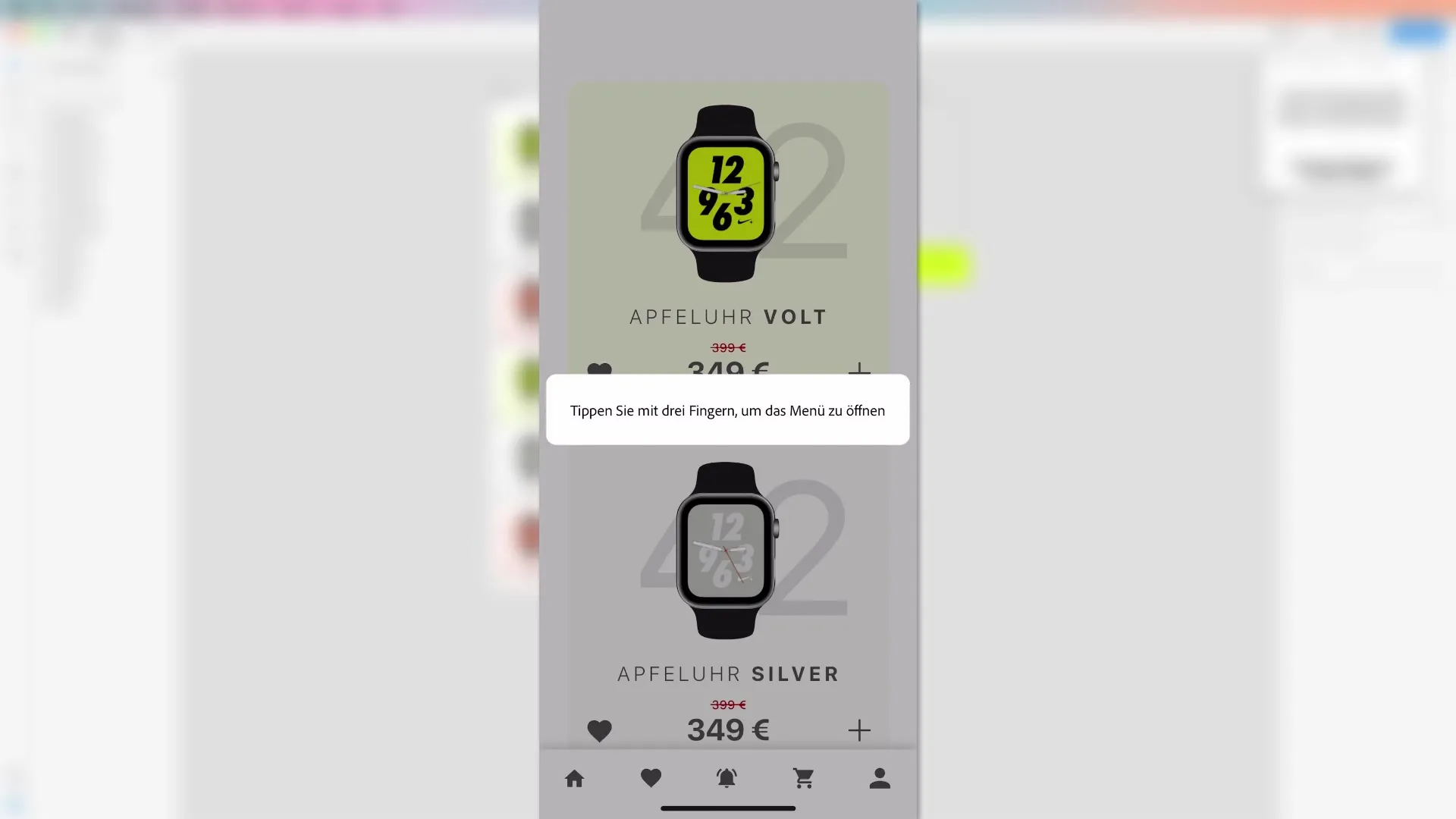
6. Interaktsioon ja tagasiside
Rakenduses saad oma disainis navigeerida ja sul on võimalus igat aspekti võimalikult hästi vaadata. Kui fontide puudumise tõttu kuvatakse teade, võid selle lihtsalt eirata või vajadusel laadida Adobe Fonts'i kaudu. Katseta prototüüpi ja klõpsa erinevates piirkondades, et simuleerida kasutajakogemust. Alates 186. sekundist on see eriti hästi nähtav.
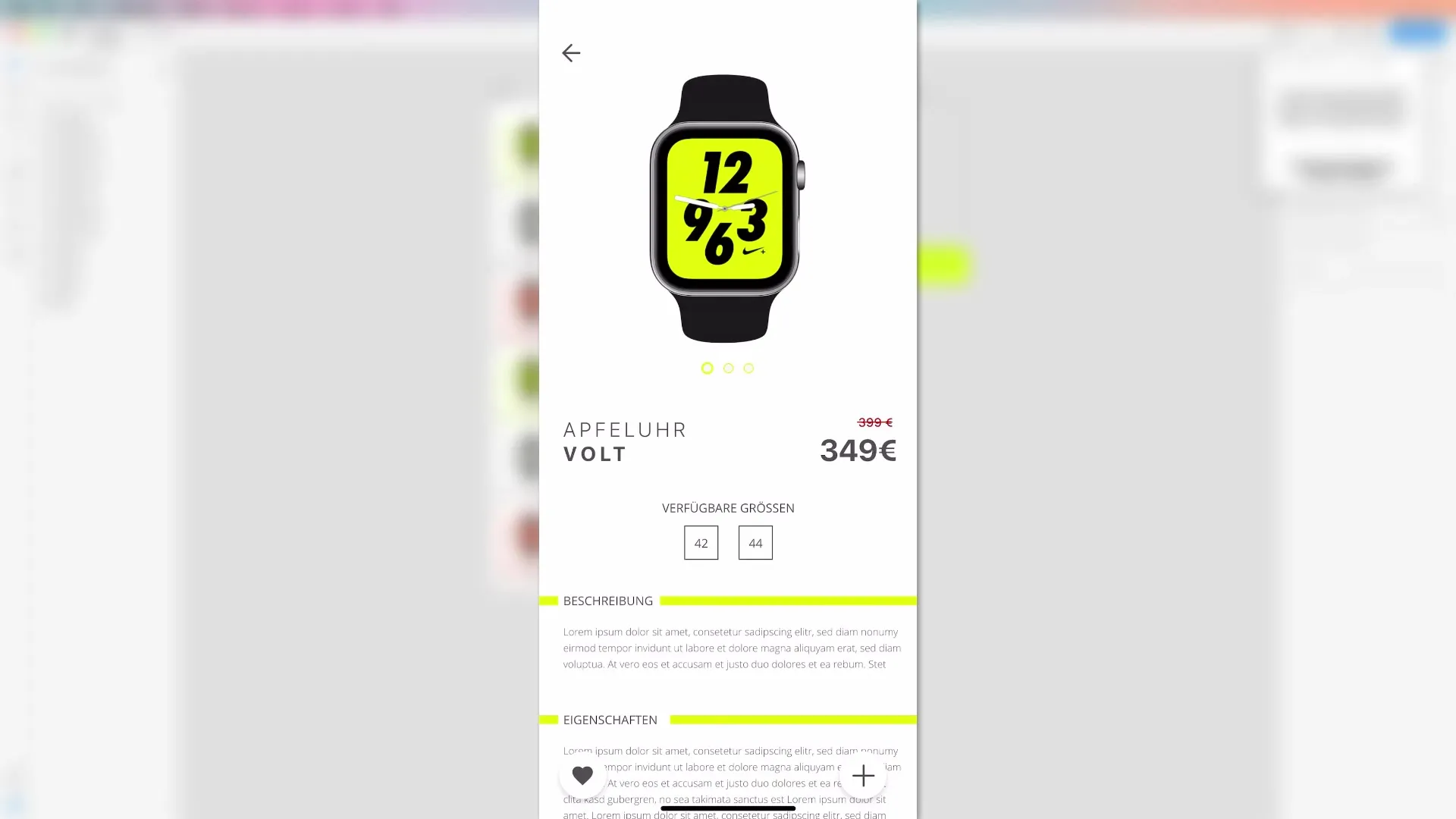
7. Ligipääs menüüdele
Menüü avamiseks puuduta lihtsalt kolme sõrmega ekraani. Nii avad sa hulga valikuid, sealhulgas võimaluse jagada ekraani, muuta seadistusi jne. Saada ülevaade üksikutest artboard'idest, mille oled oma prototüübi jaoks loonud, nagu selgitati 226. sekundi juures.
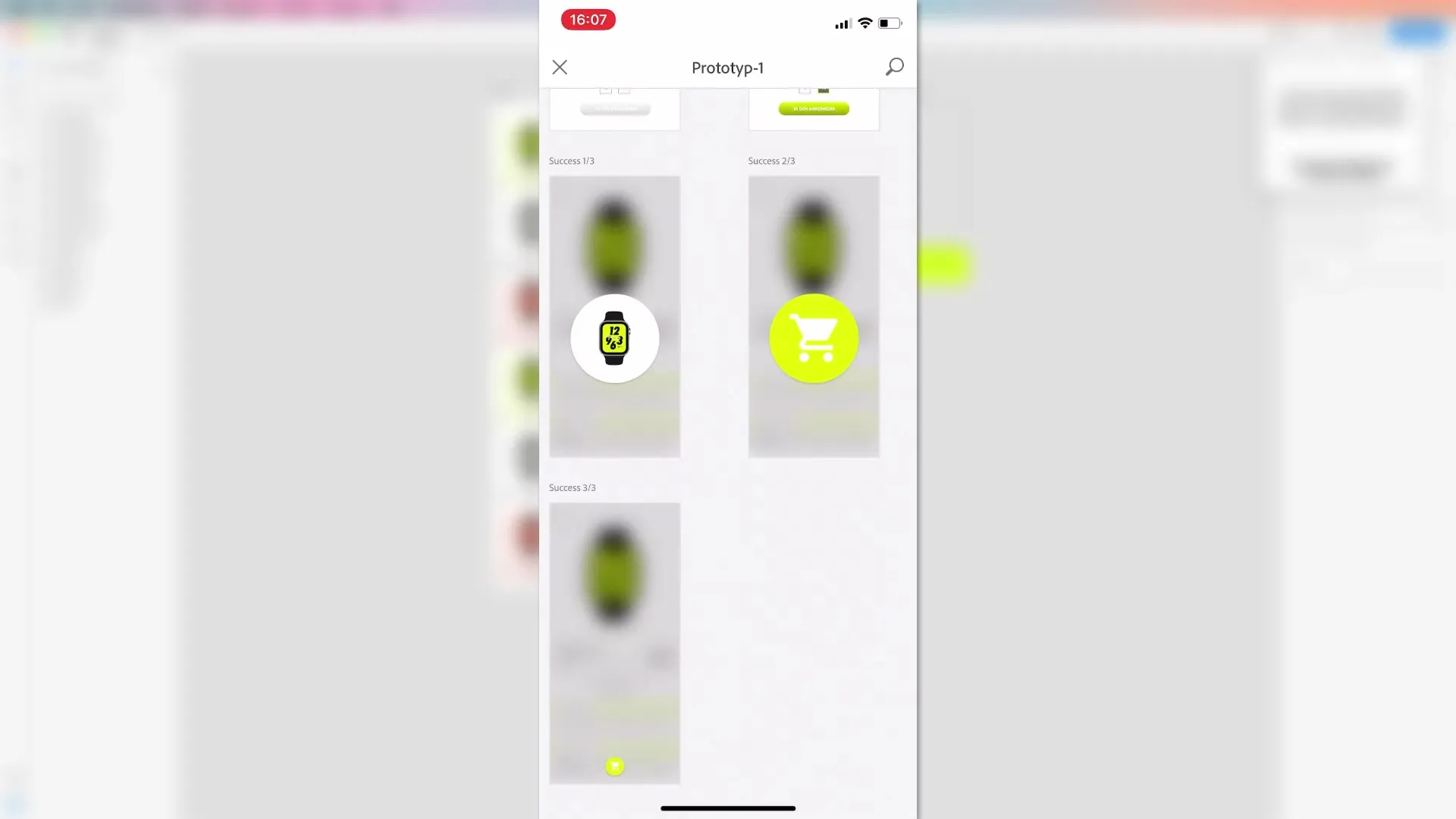
8. Katse lõpetamine
Kasutage live-eelvaadet oma seadmes, et näha, kuidas teie disainid kasutajatele mõjuvad. Kui tutvustad kellelegi oma prototüüpi, on ta vaimustuses, et saab ise sellega mängida. Pea meeles, et seade peaks olema puhtas seisukorras, enne kui sa selle edasi annad. Nii saad tagada, et sinu prototüüp paistab parimas valguses. Teavet selle kohta leiad 273. sekundil.
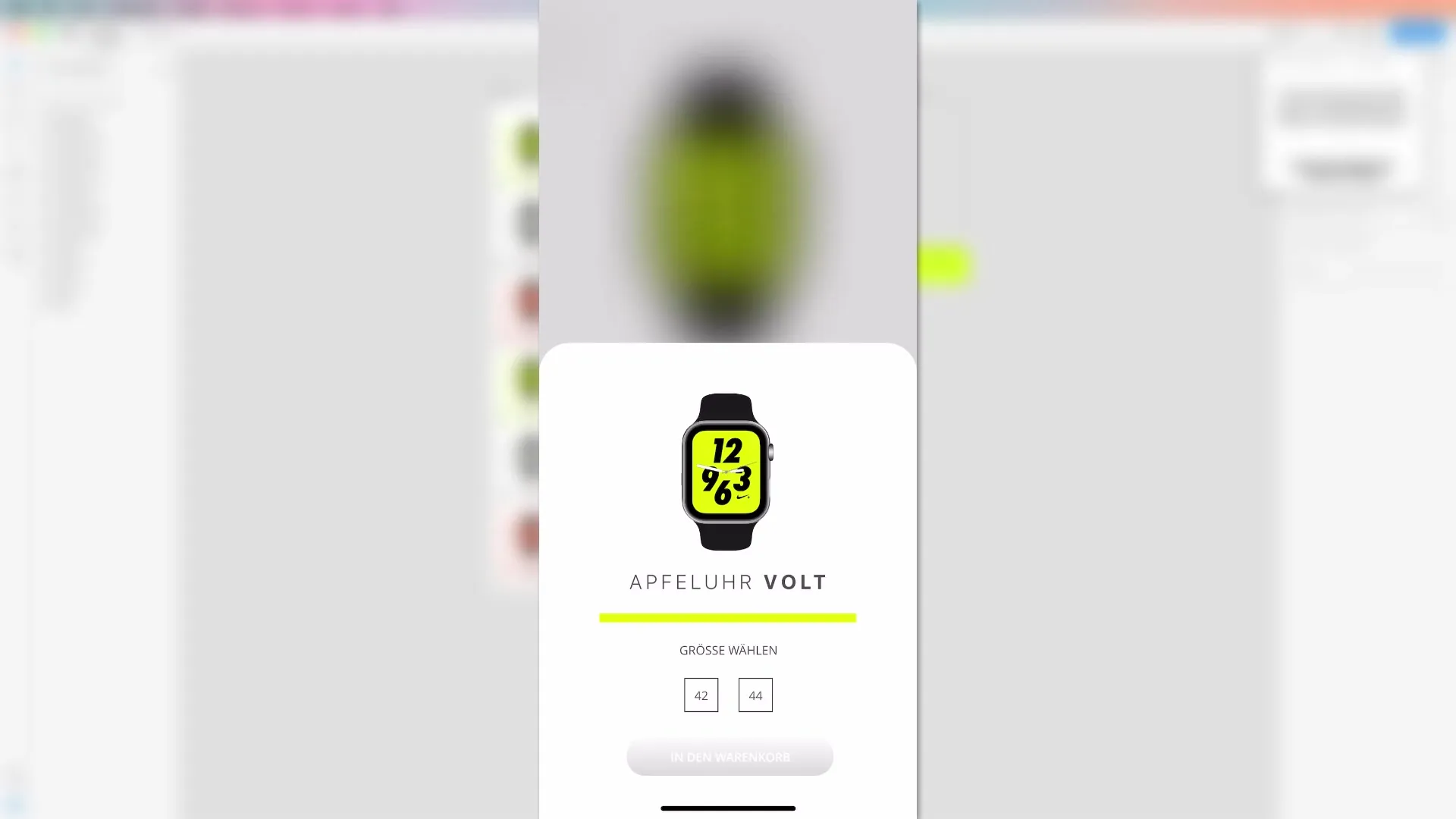
Kokkuvõtte - Prototüüpide live-testimine Adobe XD: Kuidas tuua oma disainid oma lõppseadmestikku
Selles juhendis õppisid sa, kui lihtne on prototüüpe Adobe XD-s nutitelefonides ja tahvelarvutites reaalajas testida. Ainult mõne sammuga saad oma disaine realistlikus keskkonnas esitleda ja väärtuslikku kasutajate tagasisidet koguda.
KKK
Mis on Adobe XD?Adobe XD on tööriist UX/UI disainiks, millega saad luua prototüüpe.
Kuidas saan oma prototüübi live-testida?Sa saad oma prototüüpi USB või pilve kaudu oma nutitelefonis või tahvelarvutis live-testida.
Kust saan alla laadida Adobe XD rakenduse?Adobe XD rakendus on tasuta saadaval Google Play poes ja App Store'is.
Kas pean Adobe XD litsentsi ostma?Adobe XD rakenduses on tasuta versioon, mis on enamiku funktsioonide jaoks piisav.
Kas saan korraga ühendada mitu seadet?Jah, kui piisavalt USB-pesasid on, saad korraga testida mitu seadet.


